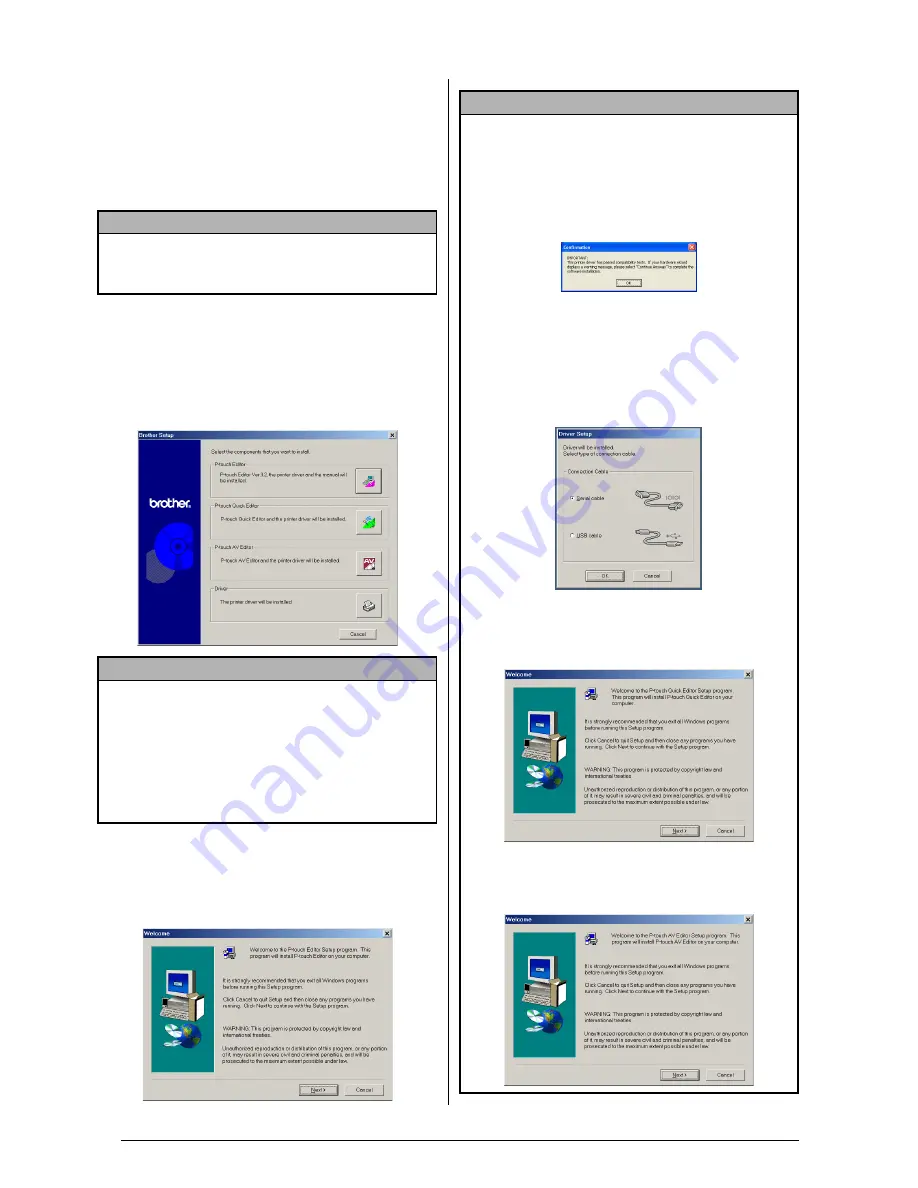
4
In
trod
uc
ción
g
en
er
al
Instalación de P-touch Editor 3.2 software
El software P-touch Editor 3.2 incluye varias funciones
más complejas para imprimir códigos de barras e
imágenes, lo cual le permitirá diseñar cualquier etiqueta
que pueda imaginar. Instale el software P-touch Editor
3.2 en el PC como se describe a continuación.
Para instalar el software P-touch Editor 3.2
1
Inserte el disco CD-ROM que se incluye en la
unidad de CD-ROM del PC. Aparecerá
automáticamente un cuadro de diálogo, que
le permitirá seleccionar lo que quiera instalar.
2
Haga clic en el botón superior (P-touch Editor).
Se iniciará el Asistente de InstallShield
®
para
instalar el software P-touch Editor y aparecerá
el cuadro de diálogo de bienvenida.
NOTA
No conecte la P-touch al PC antes de instalar el software,
de lo contrario éste podría no instalarse correctamente.
Conecte la P-touch sólo cuando se le solicite que lo haga.
NOTA
Si el cuadro de diálogo no aparece automáticamente,
haga doble clic en “My Computer” (Mi PC) en el escritorio
y, después, haga doble clic en la unidad de CD-ROM que
contiene el CD-ROM. (Para Windows
®
XP, haga clic en
“My Computer” (Mi PC), en el menú Inicio y, a
continuación, haga doble clic en la unidad de CD-ROM
que contiene el CD-ROM.) Después, haga doble clic en
“Setup.exe” para visualizar el cuadro de diálogo.
NOTA
☞
Para instalar sólo el controlador de la impresora,
haga
clic en el botón inferior (Driver). (Con Windows
®
XP,
aparecerá un mensaje, informándole de que el
controlador de impresora ha pasado las pruebas de
compatibilidad y que debe hacer clic sobre el botón
“Continue Anyway” si aparece un mensaje de aviso.
Haga clic sobre el botón “OK”.)
Aparecerá el primer cuadro de diálogo de Driver
Setup, que le permitirá seleccionar si la P-touch
estará conectada en el puerto USB o en el puerto RS-
232C. Continúe con el procedimiento en
Instalación
del controlador de impresora USB
en la página 11.
(Para instalar el controlador de impresora en serie,
consulte para instalar el controlador de impresora en
serie, consulte el manual de Funciones avanzadas.)
☞
Para instalar el software P-touch Quick Editor,
haga clic sobre (P-touch Quick Editor). Continúe
con el procedimiento en
Instalación del
software P-touch Quick Editor
en la página 7.
Para instalar el software P-touch AV Editor,
haga clic
sobre el tercer botón desde la parte superior (P-touch
AV Editor). Continúe con el procedimiento
Instalación
del software P-touch AV Editor
de la página 9.
Summary of Contents for P-touch PT-3600
Page 12: ...vi ...
Page 13: ...1 Ch 1 Before You Start Before You Start Chapter 1 Before You Start ...
Page 17: ...5 Ch 2 Getting Started Getting Started Chapter 2 Getting Started ...
Page 54: ...42 Ch 2 Getting Started Getting Started ...
Page 55: ...43 Ch 3 Functions Functions Chapter 3 Functions ...
Page 91: ...79 Ch 4 Machine Adjustments Machine Adjustments Chapter 4 Machine Adjustments ...
Page 107: ...95 Appendix Appendix Appendix ...
Page 123: ...111 Appendix Appendix ...
Page 134: ......
Page 135: ...GUÍA DE USUARIO ...
Page 138: ...ii ...
Page 212: ...Printed in China LA8622001B ...
















































